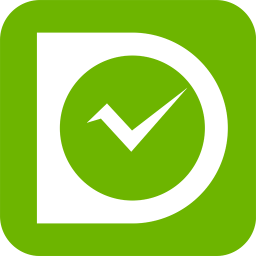
准到是一个专为用户设计的全方位活动管理平台,旨在帮助用户高效地组织各种活动,为他们的日常生活及工作提供便利。通过此应用,用户能够迅速完成活动的创建、修改和删除,无论是企业团队建设、社区聚会,还是其他社交活动,均可轻松应对,以满足不同用户的个性化需求。
官方网站:https://www.zhundao.net/app
1、打开“微信”,搜索“准到活动管理系统”小程序,然后点击“我的活动”

2、找到相关活动,点击“签到”--“发起签到”,设置“签到名称”和“签到对象”,然后点击“确定”

3、进入“签到”页面,点击“签到 >”,然后点击右上角的扫码图标

4、扫描参会者的二维码,点击“确定”,即可完成签到

1、使用需要绑定的账号B关注并进入准到的微信公众号,进入个人中心→设置

2、进入设置→关联账号 → 展示已关联状态

3、退出当前账号 → 用需要关联的手机号A重新登录

4、返回第1、2步,点击已关联→取消关联,显示未关联状态

5、点击未关联,确认进行关联→绑定成功

1、在「签到」界面中,点击签到名称

2、选择删除签到任务

1、在会员升级后,点击「更多」→「编辑活动」

2、修改报名的开始时间

1、请在主流应用市场搜索并下载安装“准到”,然后登录准到APP

2、在底部导航栏选择“发现”→“自定义报名项”

3、点击右上角“+”,添加自定义报名项目

4、选择自定义项目类型、填写项目名称并选择是否必填

5、添加自定义项后,在发起活动的界面找到“报名填写项”→点击即可查看刚添加的自定义项,可以选中使用

准到更新信息
v6.5.5:
1、优化了一部分用户体验;
2、增加社交码打印功能